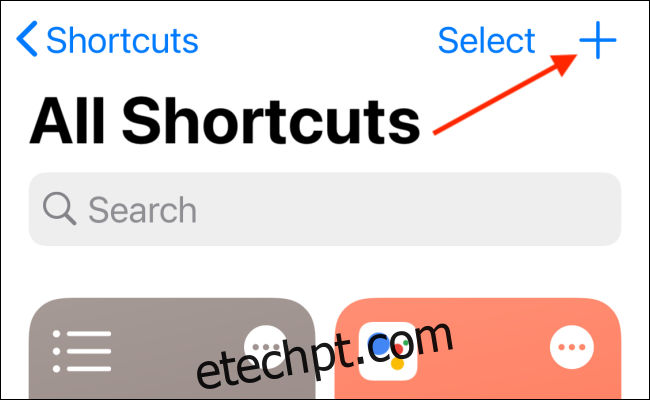Lembretes no iPhone e iPad é um aplicativo de gerenciamento de tarefas simples e prático. Às vezes, porém, a simplicidade tem um custo. Um exemplo flagrante é que o aplicativo Lembretes não exclui automaticamente os lembretes antigos. Felizmente, há uma solução alternativa!
O aplicativo Lembretes permite que você esconda os lembretes concluídos e os chame por dia. Você pode tocar no botão Menu em uma lista para alternar entre as opções “Mostrar Concluído” ou “Ocultar Concluído”. No entanto, ocultar um lembrete concluído não é o mesmo que excluí-lo. Eles também aparecem no iCloud e em outros dispositivos.
Felizmente, você pode excluir lembretes concluídos por meio do aplicativo Atalhos. Nunca ouviu falar?
Atalhos é o aplicativo de automação integrado da Apple para iPhone e iPad. Você pode usá-lo para escrever scripts simples que executam ações complexas. Por exemplo, você pode escrever um script para redimensionar fotos ou enviar uma mensagem pré-composta.
O aplicativo Atalhos também possui algumas ações para o aplicativo Lembretes. Usando isso, você pode obter uma lista de todos os lembretes concluídos e excluí-los de uma só vez.
Como este atalho é bastante simples, recomendamos que você mesmo o crie. Vamos orientá-lo através do processo abaixo. Alternativamente, você pode baixar o Excluir concluído atalho pré-configurado e instale-o no aplicativo Atalhos.
Abra o aplicativo “Atalhos” no seu iPhone ou iPad e vá para a guia “Meus atalhos”. Toque no sinal de mais (+) no canto superior direito para criar um novo atalho.
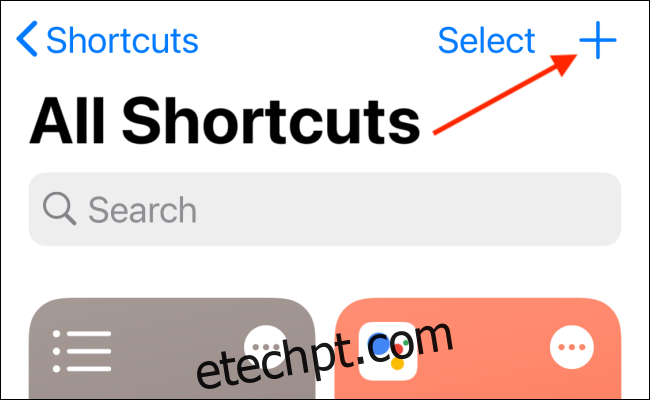
Toque em “Adicionar ação”.
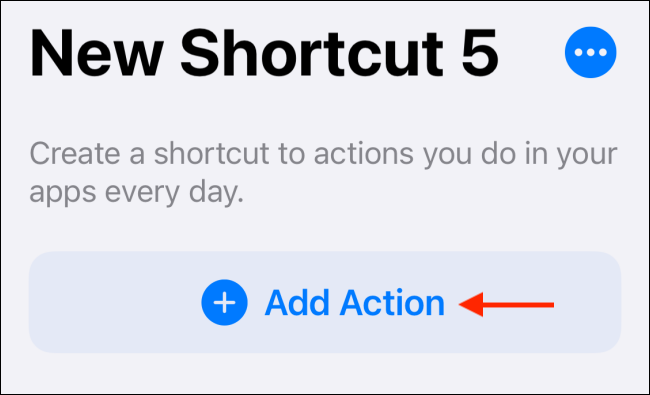
Pesquise e selecione “Encontrar lembretes”.
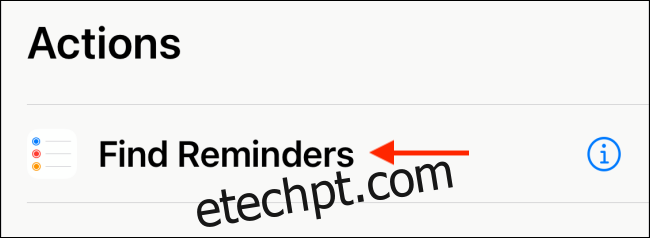
Primeiro, toque em “Adicionar filtro” e depois toque em “Lista”.
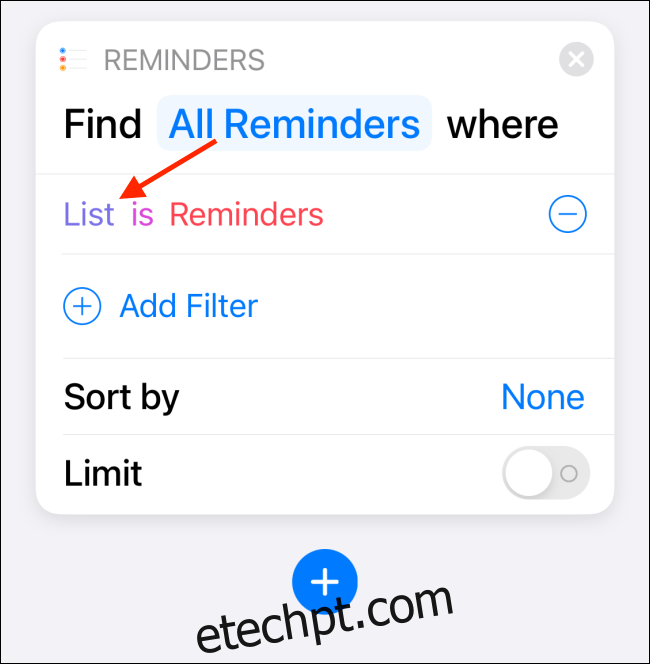
Em seguida, toque em “Concluído”.
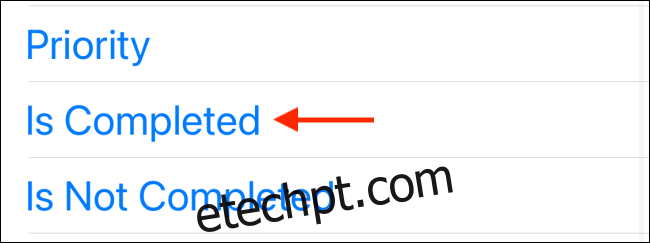
Para adicionar a próxima ação, toque no sinal de mais (+).
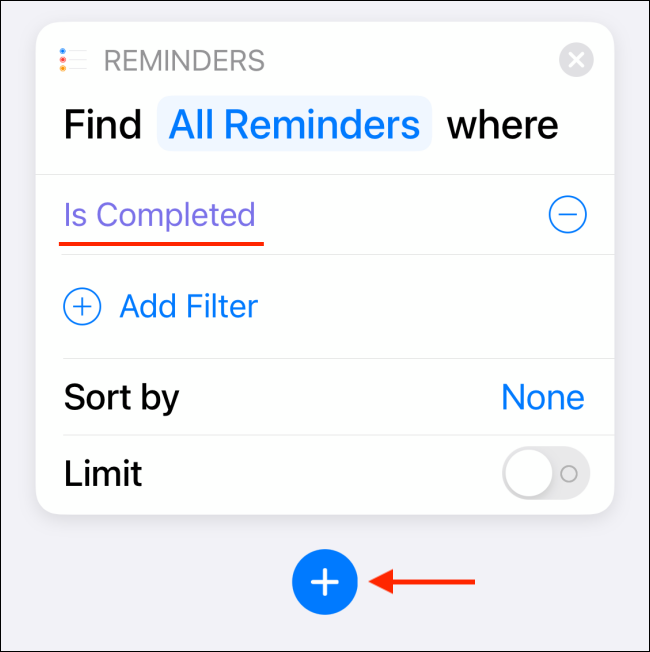
Aqui, toque em “Remover lembretes”.
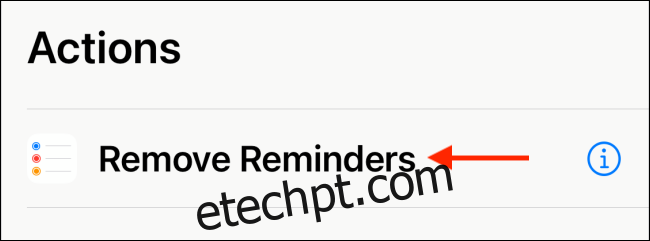
Agora, você construiu um atalho com sucesso! Toque em “Próximo” no canto superior direito.
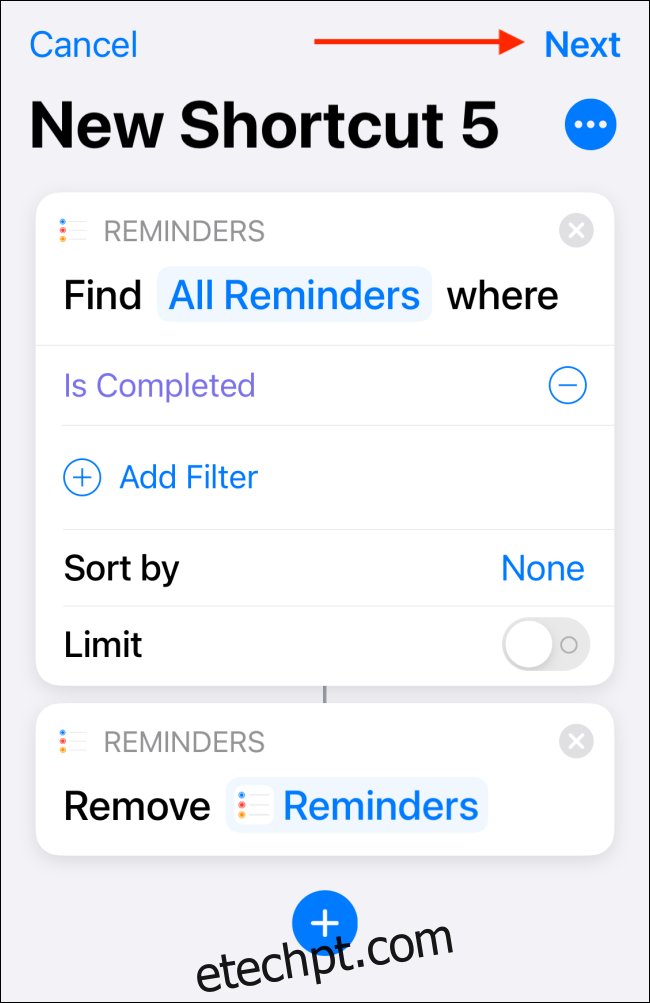
Nesta tela, dê um nome ao seu atalho (nós optamos por “Limpar lembretes”). Você também pode tocar no ícone para personalizar seu glifo e cor. Quando terminar, toque em “Concluído” para salvar.
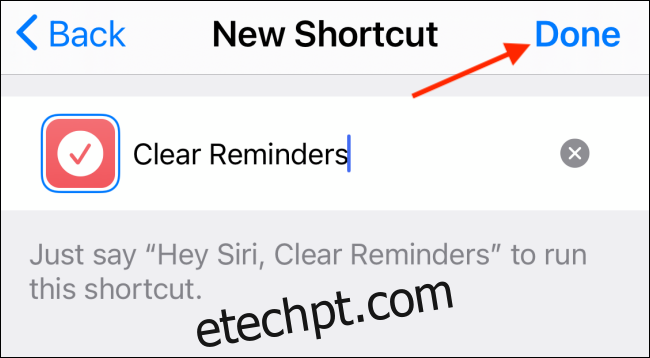
Você pode executar seu novo atalho tocando nele na parte superior da guia “Todos os atalhos”. Para executar o nosso, tocamos em “Limpar lembretes”.
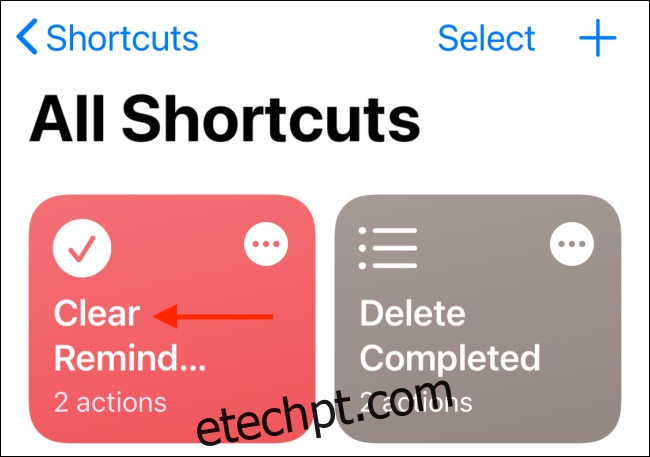
Um pop-up informará quantos lembretes concluídos você tem. Toque em “Remover” para excluí-los todos, mas lembre-se de que você não pode desfazer esta ação.
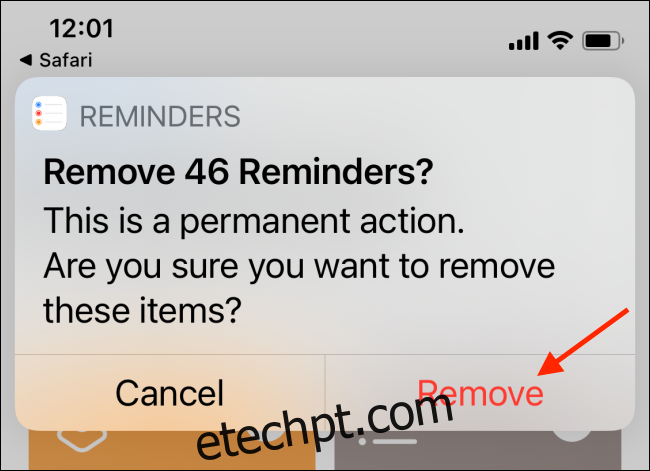
Você pode fazer isso uma vez por semana ou todo mês para limpar todos os lembretes concluídos.
Quer saber mais sobre o aplicativo Atalhos? Veja como funciona em um iPhone.